Doe een gratis scan en controleer of uw computer is geïnfecteerd.
VERWIJDER HET NUOm het volledige product te kunnen gebruiken moet u een licentie van Combo Cleaner kopen. Beperkte proefperiode van 7 dagen beschikbaar. Combo Cleaner is eigendom van en wordt beheerd door RCS LT, het moederbedrijf van PCRisk.
Multitimer verwijderingsinstructies
Wat is Multitimer?
Multitimer is een misleidende applicatie die wordt gepresenteerd als een geweldige tool om de arbeidsproductiviteit te verhogen. Wie de lay-out beoordeelt kan denken dat Multitimer legitiem en nuttig is. Deze app is gecategoriseerd als een mogelijk ongewenst programma (PUP) en adware. Er zijn drie belangrijke redenen voor deze negatieve associaties: 1) de installatie zonder toestemming; 2) dataspionage en; 3) de weergave van intrusieve online advertenties.
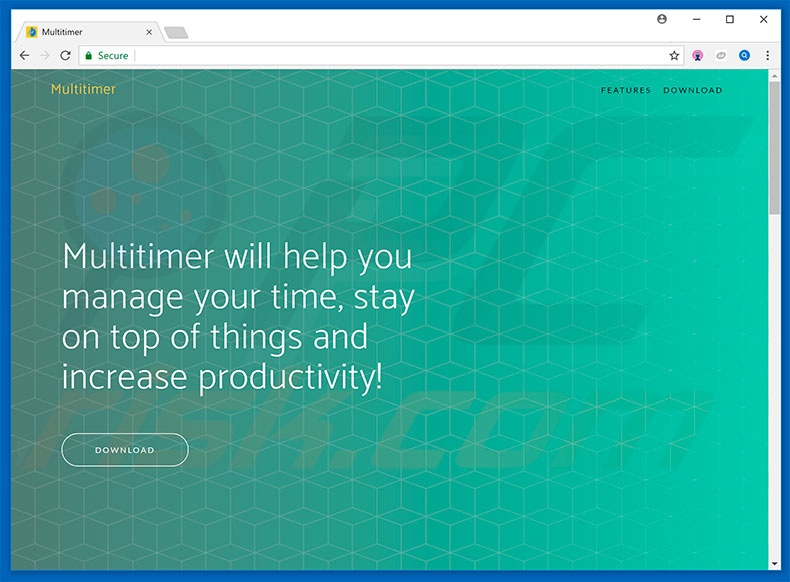
Na infiltratie registreert Multitimer gebruikers- en systeemgegevens zoalsinternetzoekactiviteit, IP-adressen, zoekopdrachten, bezochte URL's, bekeken pagina's enz.). Deze bevatten doorgaans persoonlijke gegevens die Multitimer-ontwikkelaars vervolgens aan derden verkopen (mogelijk cybercriminelen). Deze mensen genereren inkomsten door misbruik te maken van de privégegevens. Daarom kan de aanwezigheid van dergelijke toepassingen leiden tot ernstige privacyschendingen of zelfs identiteitsdiefstal tot gevolg hebben. Een ander belangrijk probleem is dat deze app z'n gebruikers bestookt met allerlei advertenties. Multitimer levert kortingsbonnen, banners, pop-ups en andere soortgelijke advertenties. Daartoe gebruikt Multitimer tools die het plaatsen van grafische inhoud bovenop elke bezochte website mogelijk maken. De kans is dan ook groot dat de weergegeven advertenties de onderliggende inhoud van de website verbergen waardoor de surfervaring wordt verstoord. Bovendien linken sommige advertenties door naar kwaadwillende websites of voeren ze scripts uit die heimelijk malware en PUP's downloaden en installeren. Zo kan zelfs een enkele klik erop resulteren in gevaarlijke computerbesmettingen. Om deze redenen moet Multitimer adware onmiddellijk worden verwijderd.
| Naam | Multitimer mogelijk ongewenst programma |
| Bedreigingstype | Adware, ongewenste advertenties, pop-up-virussen |
| Symptomen | U ziet advertenties die niet afkomstig zijn van de bezochte website. Opdringerige pop-upadvertenties. Vertraagde browser. |
| Verspreidings- methoden | Misleidende pop-upadvertenties, gratis software-installatieprogramma's (bundeling), valse Flash Player-installatieprogramma's. |
| Schade | Verminderde prestaties van de computer, browsertracking - privacyschendingen, mogelijke bijkomende malware-infecties. |
| Verwijdering |
Om mogelijke malware-infecties te verwijderen, scant u uw computer met legitieme antivirussoftware. Onze beveiligingsonderzoekers raden aan Combo Cleaner te gebruiken. Combo Cleaner voor Windows DownloadenGratis scanner die controleert of uw computer geïnfecteerd is. Om het volledige product te kunnen gebruiken moet u een licentie van Combo Cleaner kopen. Beperkte proefperiode van 7 dagen beschikbaar. Combo Cleaner is eigendom van en wordt beheerd door RCS LT, het moederbedrijf van PCRisk. |
Tientallen potentieel ongewenste programma's lijken op Multitimer. De lijst met voorbeelden bevat (maar is niet beperkt tot) System Table, ImpaqSpeed, FAssistant en SearchAwesome. Deze bieden allemaal zogezegd "nuttige functionaliteit" aan, maar deze beweringen zijn slechts pogingen om een legitieme indruk te wekken. Programma's zoals Multitimer worden alleen ontworpen om inkomsten te genereren voor de ontwikkelaars. Ze bieden geen toegevoegde waarde voor gewone gebruikers, ze leveren intrusieve advertenties en ze verzamelen gevoelige gegevens. Zo vormen ze een rechtstreekse bedreiging voor uw privacy en veiligheid op internet.
Hoe werd Multitimer geïnstalleerd op mijn computer?
Multitimer is gratis voor iedereen te downloaden op de officiële website, maar deze PUP infiltreert vaak systemen zonder toestemming, omdat ontwikkelaars deze verspreiden met behulp van de eerder genoemde intrusieve advertenties en een misleidende marketingmethode genaamd "bundling" (de stiekeme installatie van applicaties van derden samen met reguliere, meestal gratis, software). Ontwikkelaars verbergen de "gebundelde" PUP's onder verschillende secties (meestal de "Aangepaste" of "Geavanceerde" instellingen) van de download- en installatieprocessen. Veel gebruikers zullen waarschijnlijk op advertenties klikken en download- en installatiestappen overslaan. Dit gedrag leidt vaak tot de onbedoelde installatie van ongewenste programma's zoals Multitimer. Ggebruikers stellen hun systemen bloot aan een risico op allerlei besmettingen en ze brengen hun eigen privacy in gevaar.
Hoe de installatie van mogelijk ongewenste applicaties te vermijden?
Om infiltratie door ongewenste programma's te voorkomen, moet u zeer voorzichtig zijn bij het surfen op internet en bij het downloaden en installeren van software. Intrusieve advertenties lijken meestal legitiem, omdat ontwikkelaars veel tijd en middelen investeren in het ontwerpen ervan. De meeste linken echter naar dubieuze websites (met inhoud zoals gokken, adult dating, pornografie, enquêtes enz.). Als u dergelijke advertenties regelmatig ziet, verwijder dan onmiddellijk alle verdachte applicaties en browser-extensies. Selecteer daarnaast de "Aangepaste" en "Geavanceerde" instellingen en analyseer elk venster van de download- en installatiedialogen zorgvuldig. Vink alle aanvullende programma's en aanbiedingen uit en weiger deze te downloaden of te installeren. U wordt ook geadviseerd om uw software alleen te downloaden van officiële bronnen, met behulp van directe downloadlinks. Externe downloaders en installers worden gemonetariseerd met behulp van de "bundling" -methode en mogen daarom nooit worden gebruikt. Een gebrekkige kennis en zich overhaasten bij de installatie zijn de belangrijkste redenen voor computerbesmettingen - de sleutel tot veiligheid is voorzichtigheid.
Officiële installatie van Multitimer adware installatie:
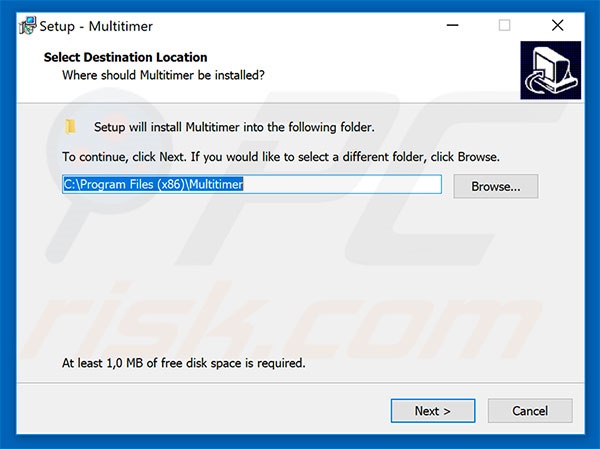
Screenshot van de mogelijk ongewenste applicatie MultiTimer:
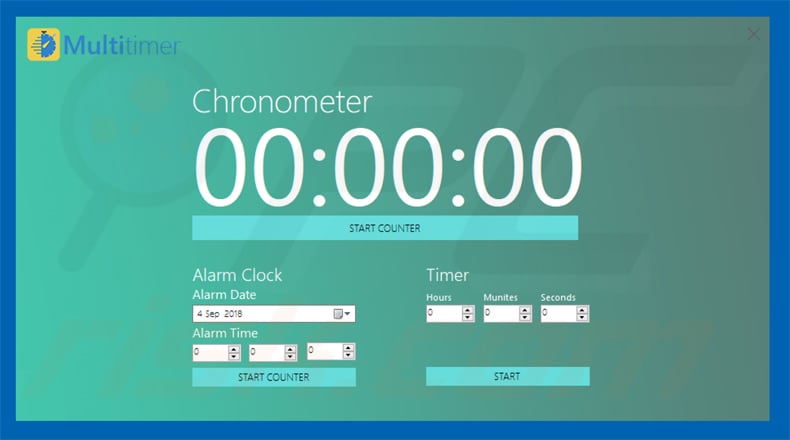
Misleidende gratis software installer verspreidt de Multitimer adware:
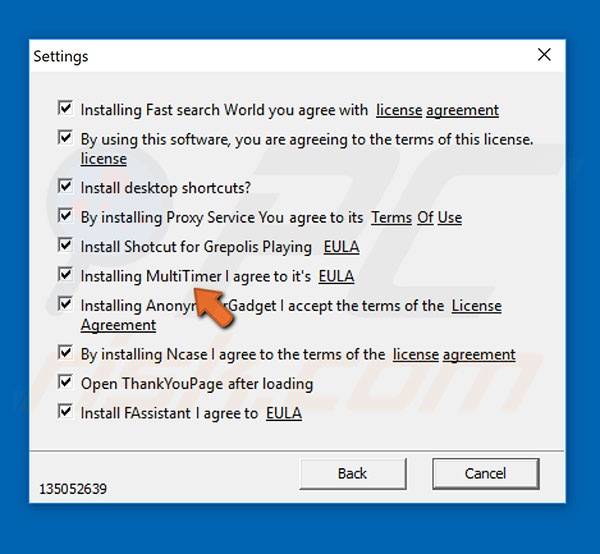
Onmiddellijke automatische malwareverwijdering:
Handmatig de dreiging verwijderen, kan een langdurig en ingewikkeld proces zijn dat geavanceerde computer vaardigheden vereist. Combo Cleaner is een professionele automatische malware verwijderaar die wordt aanbevolen om malware te verwijderen. Download het door op de onderstaande knop te klikken:
DOWNLOAD Combo CleanerDoor het downloaden van software op deze website verklaar je je akkoord met ons privacybeleid en onze algemene voorwaarden. Om het volledige product te kunnen gebruiken moet u een licentie van Combo Cleaner kopen. Beperkte proefperiode van 7 dagen beschikbaar. Combo Cleaner is eigendom van en wordt beheerd door RCS LT, het moederbedrijf van PCRisk.
Snelmenu:
- Wat is Multitimer?
- STAP 1. De Multitimer-applicatie verwijderen via het configuratiescherm.
- STAP 2. De Multitimer-adware verwijderen uit Internet Explorer.
- STAP 3. De Multitimer-advertenties verwijderen uit Google Chrome.
- STAP 4. De 'Ads by Multitimer' verwijderen uit Mozilla Firefox.
- STAP 5. De Multitimer-extensie verwijderen uit Safari.
- STAP 6. Frauduleuze plug-ins verwijderen uit Microsoft Edge.
Multitimer adware verwijderen:
Windows 10 gebruikers:

Klik rechts in de linkerbenedenhoek, in het Snelle Toegang-menu selecteer Controle Paneel. In het geopende schem kies je Programma's en Toepassingen.
Windows 7 gebruikers:

Klik Start ("het Windows Logo" in de linkerbenedenhoek van je desktop), kies Controle Paneel. Zoek naar Programma's en toepassingen.
macOS (OSX) gebruikers:

Klik op Finder, in het geopende scherm selecteer je Applicaties. Sleep de app van de Applicaties folder naar de Prullenbak (die zich in je Dock bevindt), klik dan rechts op het Prullenbak-icoon en selecteer Prullenbak Leegmaken.
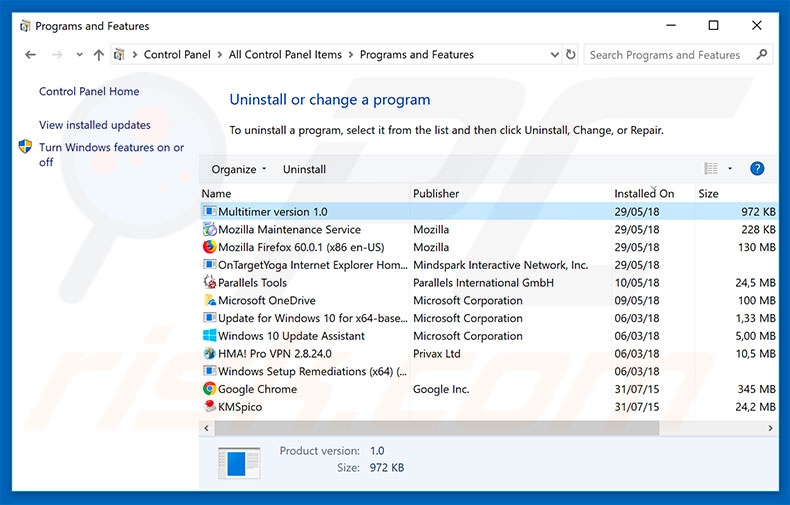
In het programma's verwijderen-scherm zoek je recent geïnstalleerde en mogelijk verdachte applicaties zoals 'Multitimer version 1.0', selecteer deze verwijzingen en klik op "Deïnstalleren" of "Verwijderen".
Na het verwijderen van dit mogelijk ongewenste programma scan je best je computer op enige overgebleven onderdelen of mogelijke besmettingen met malware. Om je computer te scannen gebruik je best aanbevolen malware verwijderingssoftware.
DOWNLOAD verwijderprogramma voor malware-infecties
Combo Cleaner die controleert of uw computer geïnfecteerd is. Om het volledige product te kunnen gebruiken moet u een licentie van Combo Cleaner kopen. Beperkte proefperiode van 7 dagen beschikbaar. Combo Cleaner is eigendom van en wordt beheerd door RCS LT, het moederbedrijf van PCRisk.
Verwijder adware uit je internet browsers:
Op het moment van onderzoek installeerde Multitimer geen browser plug-ins in Internet Explorer, Google Chrome of Mozilla Firefox. Het werd echter wel gebundeld met andere adware en daarom is het aanbevolen alle ongewenste browser plug-ins te verwijderen.
Video die toont hoe mogelijk ongewenste browser add-ons te verwijderen:
 Verwijder kwaadaardige add-ons uit Internet Explorer:
Verwijder kwaadaardige add-ons uit Internet Explorer:
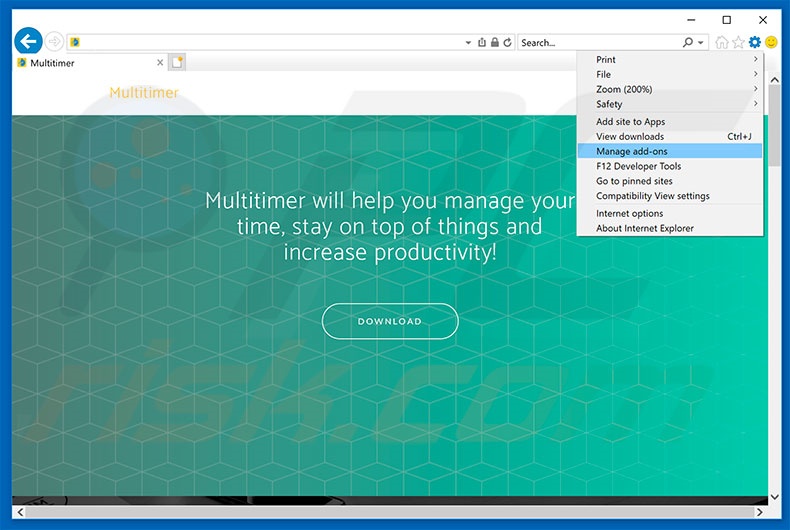
Klik op het tandwiel-icoon ![]() (in de rechterbovenhoek van Internet Explorer), selecteer "Beheer Add-ons". Zoek naar recent geïnstalleerde verdachte add-ons, selecteer deze en klik op "Verwijderen".
(in de rechterbovenhoek van Internet Explorer), selecteer "Beheer Add-ons". Zoek naar recent geïnstalleerde verdachte add-ons, selecteer deze en klik op "Verwijderen".
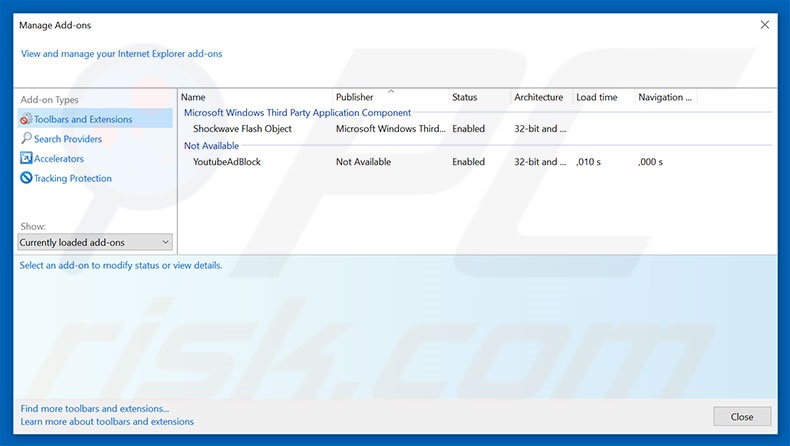
Optionele methode:
Als je problemen blijft hebben met het verwijderen van multitimer mogelijk ongewenst programma dan kan je je Internet Explorer instellingen terug op standaard zetten.
Windows XP gebruikers: Klik op Start, klik Uitvoeren, in het geopende scherm typ inetcpl.cpl. In het geopende scherm klik je op de Geavanceerd tab en dan klik je op Herstellen.

Windows Vista en Windows 7 gebruikers: Klik op het Windows logo, in de start-zoekbox typ inetcpl.cpl en klik op enter. In het geopende scherm klik je op de Geavanceerd tab en dan klik je op Herstellen.

Windows 8 gebruikers: Open Internet Explorer en klik op het "tandwiel" icoon. Selecteer Internet Opties. In het geopende scherm selecteer je de Geavanceerd-tab en klik je op de Herstellen-knop.

In het geopende scherm selecteer je de Geavanceerd-tab

Klik op de Herstellen-knop.

Bevestig dat je de Internet Explorer instellingen naar Standaard wil herstellen - Klik op de Herstellen-knop.

 Verwijder de kwaadaardige extensies uit Google Chrome:
Verwijder de kwaadaardige extensies uit Google Chrome:
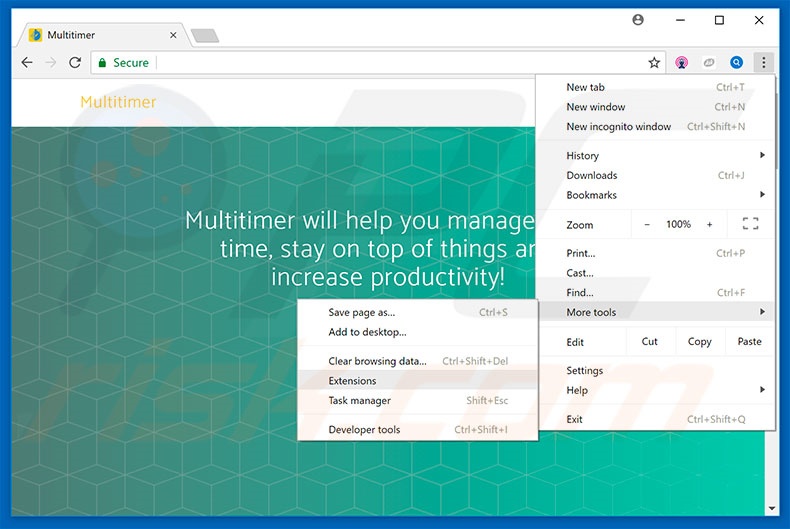
Klik op het Chrome menu icoon![]() (rechterbovenhoek van Google Chrome), selecteer "Instellingen" en klik op "Extensies". Zoek naar recent geïnstalleerde verdachte extensies, selecteer deze en klik op een prullenbak-icoon.
(rechterbovenhoek van Google Chrome), selecteer "Instellingen" en klik op "Extensies". Zoek naar recent geïnstalleerde verdachte extensies, selecteer deze en klik op een prullenbak-icoon.
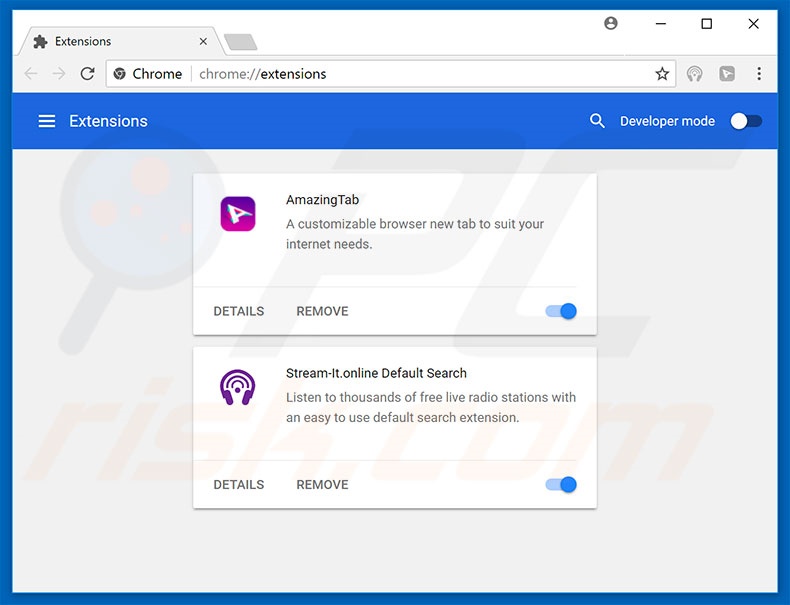
Optionele methode:
Als je problemen hebt met het verwijderen van multitimer mogelijk ongewenst programma, reset dan de instellingen van je Google Chrome browser. Klik op het Chrome menu icoon ![]() (in de rechterbovenhoek van Google Chrome) en selecteer Instellingen. Scroll naar onder. Klik op de link Geavanceerd....
(in de rechterbovenhoek van Google Chrome) en selecteer Instellingen. Scroll naar onder. Klik op de link Geavanceerd....

Nadat je helemaal naar benden hebt gescrolld klik je op Resetten (Instellingen terugzetten naar de oorspronkelijke standaardwaarden)-knop.

In het geopende scherm, bevestig dat je de Google Chrome instellingen wilt resetten door op de 'resetten'-knop te klikken.

 Verwijder kwaadaardige plug-ins uit Mozilla Firefox:
Verwijder kwaadaardige plug-ins uit Mozilla Firefox:
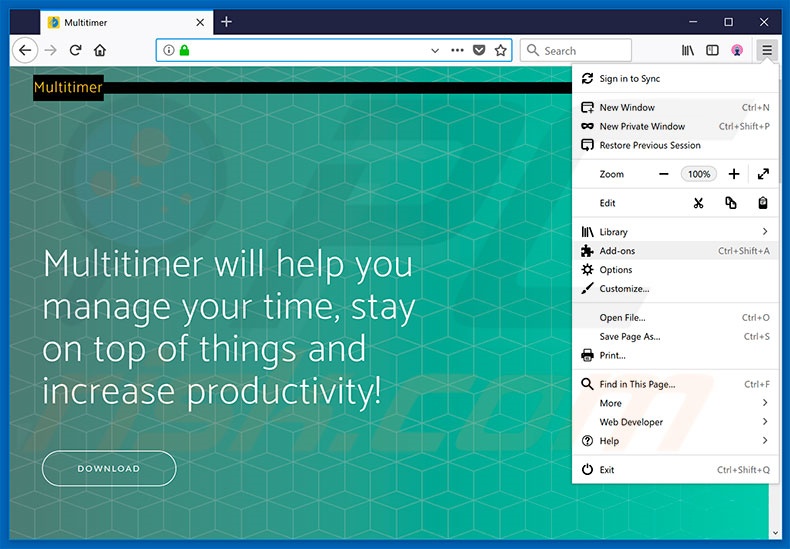
Klik op het Firefox menu![]() (in de rechterbovenhoek van het hoofdscherm), selecteer "Add-ons." Klik op "Extensies" en in het geopende scherm verwijdert u alle recent geïnstalleerde en verdachte browser plug-ins.
(in de rechterbovenhoek van het hoofdscherm), selecteer "Add-ons." Klik op "Extensies" en in het geopende scherm verwijdert u alle recent geïnstalleerde en verdachte browser plug-ins.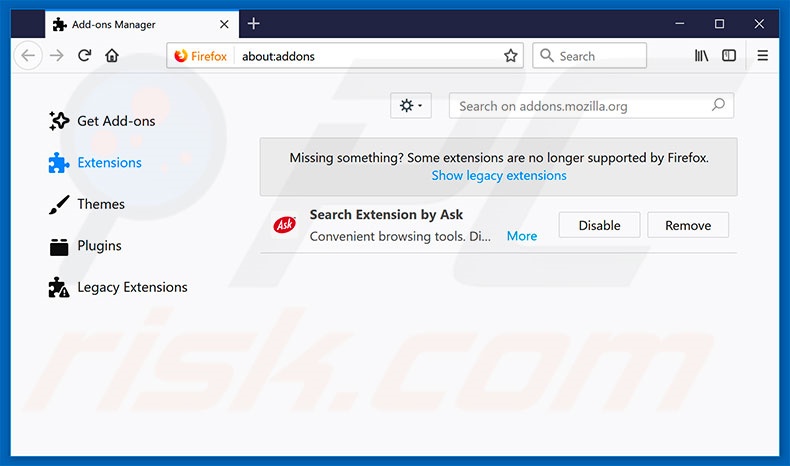
Optionele methode:
Computergebruikers die problemen blijven hebben met het verwijderen van multitimer mogelijk ongewenst programma kunnen de Mozilla Firefox instellingen naar standaard herstellen.
Open Mozilla Firefox, in de rechterbovenhoek van het hoofdvenster klik je op het Firefox menu ![]() , in het geopende keuzemenu kies je het Open Help Menu-icoon
, in het geopende keuzemenu kies je het Open Help Menu-icoon ![]()

Klik dan op Probleemoplossing-informatie.

In het geopende scherm klik je op de Firefox Herstellen knop.

In het geopende scherm bevestig je dat je de Mozilla Firefox instellingen naar Standaard wil herstellen door op de Herstellen-knop te klikken.

 Verwijder kwaadaardige extensies uit Safari:
Verwijder kwaadaardige extensies uit Safari:

Verzeker je ervan dat je Safari browser actief is, klik op het Safari menu en selecteer Voorkeuren….

In het geopende venster klik je op Extensies, zoek naar recent geïnstalleerde verdachte extensies, selecteer deze en klik op Verwijderen.
Optionele methode:
Verzeker je ervan dat je Safari browser actief is en klik op het Safari-menu. In het keuzemenu selecteer je Geschiedenis en Website Data verwijderen…

In het geopende scherm seleceer je alle geschiedenis en klik je op de Geschiedenis Verwijderen-knop.

 Kwaadaardige extensies verwijderen uit Microsoft Edge:
Kwaadaardige extensies verwijderen uit Microsoft Edge:

Klik op het menu-icoon in Edge ![]() (in de rechterbovenhoek van Microsoft Edge), kiest u "Extensies". Zoek recent geïnstalleerde en verdachte browser add-ons en klik op "Verwijderen" (onder hun naam).
(in de rechterbovenhoek van Microsoft Edge), kiest u "Extensies". Zoek recent geïnstalleerde en verdachte browser add-ons en klik op "Verwijderen" (onder hun naam).

Optionele methode:
Als u problemen blijft ondervinden met het verwijderen van de multitimer mogelijk ongewenst programma, herstel dan de instellingen van uw Microsoft Edge browser. Klik op het Edge menu-icoon ![]() (in de rechterbovenhoek van Microsoft Edge) en selecteer Instellingen.
(in de rechterbovenhoek van Microsoft Edge) en selecteer Instellingen.

In het geopende menu kiest u Opnieuw instellen.

Kies Instellingen naar hun standaardwaarden herstellen. In het geopende scherm bevestigt u dat u de instellingen van Microsoft Edge wilt herstellen door op de knop Opnieuw instellen te klikken.

- Als dat niet helpt, volg dan deze alternatieve instructies om de Microsoft Edge browser te herstellen.
Samenvatting:
 De meeste adware of mogelijk ongewenste applicaties infiltreren internetbrowsers van gebruikers via gratis software downloads. Merk op dat de veiligste bron voor het downloaden van gratis software de website van de ontwikkelaar is. Om de installatie van adware te vermijden wees je best erg oplettend met het downloaden of installeren van gratis software.Bij het installeren van het reeds gedownloaden gratis programma kies je best de aangepast of geavanceerde installatie-opties - deze stap zal zlle mogelijk ongewenste applicaties aan het licht brengen die werden geïnstalleerd samen met het gekozen gratis programma.
De meeste adware of mogelijk ongewenste applicaties infiltreren internetbrowsers van gebruikers via gratis software downloads. Merk op dat de veiligste bron voor het downloaden van gratis software de website van de ontwikkelaar is. Om de installatie van adware te vermijden wees je best erg oplettend met het downloaden of installeren van gratis software.Bij het installeren van het reeds gedownloaden gratis programma kies je best de aangepast of geavanceerde installatie-opties - deze stap zal zlle mogelijk ongewenste applicaties aan het licht brengen die werden geïnstalleerd samen met het gekozen gratis programma.
Hulp bij de verwijdering:
Als je problemen ervaart bij pogingen om multitimer mogelijk ongewenst programma van je computer te verwijderen, vraag dan om hulp in ons malware verwijderingsforum.
Post een commentaar:
Als je bijkomende informatie hebt over multitimer mogelijk ongewenst programma of z'n verwijdering, gelieve je kennis dan te delen in de onderstaande commentaren.
Bron: https://www.pcrisk.com/removal-guides/12885-multitimer-adware
Delen:

Tomas Meskauskas
Deskundig beveiligingsonderzoeker, professioneel malware-analist
Ik ben gepassioneerd door computerbeveiliging en -technologie. Ik ben al meer dan 10 jaar werkzaam in verschillende bedrijven die op zoek zijn naar oplossingen voor computertechnische problemen en internetbeveiliging. Ik werk sinds 2010 als auteur en redacteur voor PCrisk. Volg mij op Twitter en LinkedIn om op de hoogte te blijven van de nieuwste online beveiligingsrisico's.
Het beveiligingsportaal PCrisk wordt aangeboden door het bedrijf RCS LT.
Gecombineerde krachten van beveiligingsonderzoekers helpen computergebruikers voorlichten over de nieuwste online beveiligingsrisico's. Meer informatie over het bedrijf RCS LT.
Onze richtlijnen voor het verwijderen van malware zijn gratis. Als u ons echter wilt steunen, kunt u ons een donatie sturen.
DonerenHet beveiligingsportaal PCrisk wordt aangeboden door het bedrijf RCS LT.
Gecombineerde krachten van beveiligingsonderzoekers helpen computergebruikers voorlichten over de nieuwste online beveiligingsrisico's. Meer informatie over het bedrijf RCS LT.
Onze richtlijnen voor het verwijderen van malware zijn gratis. Als u ons echter wilt steunen, kunt u ons een donatie sturen.
Doneren
▼ Toon discussie